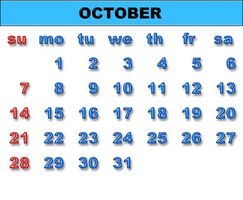So erstellen einen freigegebenen Kalender in Entourage 2008
Microsoft Entourage 2008 ist ein e-Mail-Programm, ähnlich wie Microsoft Outlook für Mac-Systeme. Mit dem Programm können Sie senden und empfangen von e-Mails, post "Things to Do" auf eine Aufgabenliste sowie Termine und Ereignisse auf den eingebauten Kalender veröffentlichen. Angeschlossen an eine Unternehmens- oder andere Art von Computernetzwerk via Exchange können Entourage 2008 Sie Ihren Kalender für andere Benutzer im Netzwerk freigeben. Freigeben, können Benutzer Ihre Termine, Veranstaltungen und Tagungen anzeigen und Erstellen von neuen Postings und Besprechungen in Ihrem Kalender.
Anweisungen
Erstellen einer neuen Identität und Kalender
1 Öffnen Sie Entourage 2008 durch einen Klick auf das Programmsymbol auf Ihrem Mac Desktop oder klicken Sie auf Ihrem Mac Festplattensymbol, "Anwendungen", "Microsoft", dann "Entourage 2008."
2 Klicken Sie auf "Identität wechseln." Klicken Sie auf "Switch", wenn eine Bestätigungsmeldung angezeigt.
3 Klicken Sie "Neu." Geben Sie einen Namen für Ihre neue Identität. Die "Entourage Setup-Assistent" wird geöffnet.
4 Befolgen Sie die angezeigten Anweisungen, um Ihre neue Identität und neuen Kalender erstellen.
5 Klicken Sie auf "Switch-Identität", sobald Sie auf dem Hauptbildschirm Entourage sind. Wählen Sie Ihre neue Identität. Klicken Sie auf "Switch", wenn eine Bestätigungsmeldung angezeigt.
Freigabe des neuen Kalenders
6 Klicken Sie auf "Kalender" in der oberen linken Seite des Bildschirms. Drücken Sie und halten Sie die Taste "Ctrl", wie Sie Ihren Kalender Namen anklicken. Wählen Sie "Sharing".
7 Klicken Sie auf "Benutzer hinzufügen". Geben Sie den Namen der Person, der Sie Ihren Kalender freigeben möchten. Klicken Sie auf "Finden".
8 Klicken Sie auf den Namen der Person. Klicken Sie auf "OK". Drücken Sie und halten Sie die "Strg"-Taste, klicken Sie auf den Namen auswählen.
9 Klicken Sie auf "Berechtigungsstufe". Wählen Sie "Kritiker", wenn Sie die Person, die Ihren Kalender sehen, aber keine Änderungen daran vornehmen. Wählen Sie "Editor" den Kalender freigeben und lassen die Person, die Veranstaltungen und Termine hinzufügen und Ändern von Kalendereinträgen.
10 Klicken Sie auf "OK".
Tipps & Warnungen
- Sogar eine Person mit Zugriff auf Ihren Kalender zu bearbeiten kann nicht annehmen oder ablehnen Ihre Besprechungsanfragen. Sie müssen diese Aufgaben in Ihrem Kalender abschließen.